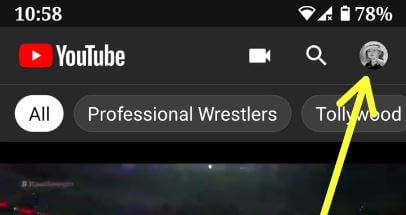Cum să schimbi categoria de canale YouTube 2020 utilizând computerul sau laptopul
Doriți să schimbați categoria pe YouTube folosindcomputer desktop sau dispozitive Android sau iPhone? Iată cum puteți schimba categoria de videoclipuri YouTube 2020 pe computer sau laptop. Puteți personaliza și modifica categoria videoclipurilor YouTube utilizând setările YouTube de pe computerul sau dispozitivul laptop. Diferite tipuri de categorii de videoclipuri pe YouTube, cum ar fi sport, educație, știință și tehnologie, știri, oameni și bloguri, divertisment și multe altele. Setați în mod implicit categoria videoclipului YouTube.
Puteți încărca un videoclip în categoria prestabilităși redenumiți sau modificați categoria canalului YouTube pe care doriți să o setați. De asemenea, editați videoclipuri YouTube utilizând beta studio YouTube pe dispozitivele dvs. Android sau iOS. Urmați procesul de mai jos, pas cu pas, pentru a schimba categoria pe YouTube în computerul Windows 10/8/7.
- Cum să verificați timpul petrecut pe aplicația YouTube pentru Android
- Cum să adăugați videoclipuri YouTube la postarea WordPress
- Cum să creați o listă de redare pe YouTube Android
- Cum să activezi modul întunecat în YouTube Android
Cum să schimbi categoria pe YouTube pe computer sau laptop
Pasul 1: Conectați-vă canalul YouTube pe dispozitivul computerului.
Pasul 2: Atingeți Trei linii orizontale (Mai multe) în colțul din stânga sus al ecranului din computer.
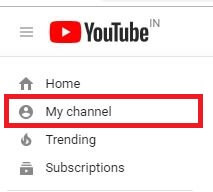
Pasul 3: Selectați Canalul meu.

Pasul 4: Atingeți Personalizați canalul.

Pasul 5: Atingeți Manager video.
Aici puteți vedea o listă a videoclipurilor YouTube încărcate de pe canalul dvs. Puteți schimba categoria canalului YouTube dintr-o dată sau puteți modifica individual categoria videoclipurilor YouTube folosind această setare.
Pasul 6: Selectați video sau Selectează tot (Afișați mai jos captura de ecran dată) pentru a schimba categoria video din aplicația YouTube.

Pasul 7: Atingeți Editați săgeata.
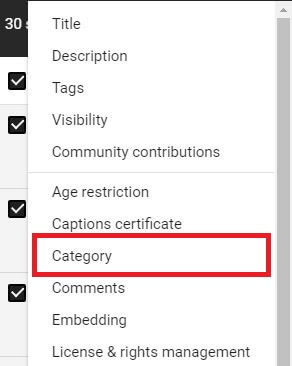
Pasul 8: Atingeți categorie pentru a vedea o listă a categoriilor video YouTube disponibile.
Puteți vedea o listă a categoriilor de canale YouTube, inclusiv Film și animație, auto și vehicule, jocuri, oameni și bloguri, Howto & Style, Educație, Știință și tehnologie și multe altele.

Pasul 9: Alege categoria videoclipurilor YouTube din lista pe care doriți să o modificați în browserul dvs. web utilizând un computer sau laptop.
Pasul 10: Atingeți videoclipuri actualizate în partea dreaptă sus.
Acum deschideți orice videoclip YouTube încărcat de pe canalul dvs. și puteți vedea categoria modificată pe toate videoclipurile.
Cum să schimbați numele canalului YouTube pe Android
Pasul 1: Deschis Aplicația YouTube.
Pasul 2: Apăsați pe Profil pictogramă din colțul din dreapta sus.

Pasul 3: Atingeți Canalul tău.
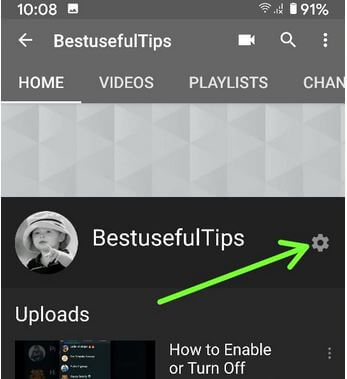
Pasul 4: Atingeți Pictogramă roată setări în fața numelui canalului YouTube.
Puteți vedea setările canalului YouTube care includ numele canalului, descrierea și confidențialitatea.
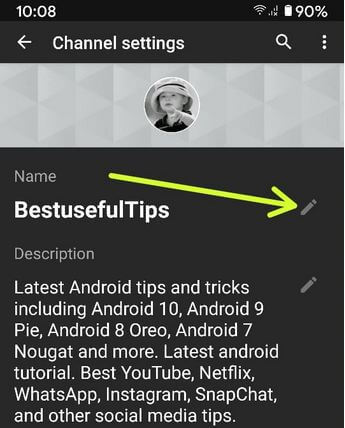
Pasul 5: Apasă pe Pictogramă creion a numelui canalului.
Se permit 3 modificări de nume la fiecare 90 de zile.

Pasul 6: Introduceți fișierul numele noului canal și atingeți O.K.
Și asta e tot. Sperăm că acest lucru arată clar cum să schimbi categoria pe YouTube pe computer. Dacă aveți orice fel de probleme, spuneți-ne în caseta de comentarii de mai jos. Rămâneți și conectați-vă cu noi pentru cele mai recente actualizări.